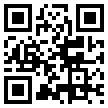| Цитата |
|---|
Екатерина Чистякова написала:
При нажатии кнопки печати "технологической карты" выдает печать "Калькуляционной карточки" в Excel, при подтверждении выдает ошибку, снимок экрана во вложении к сообщению.
ОС Windows 8.1 x64, Office 2007 x32 , Net ver.3.5 и 4.6
пробовали по алгоритму:
Выполните команду Меню - Журнал меню на день.
Нажмите кнопку "Новая строка"
Выберите план-меню и нужный день.
В открытом меню на день в таблице укажите количество питающихся.
Нажмите Ок
Откроется документ меню-требования по Вашему выбранному дню из план-меню с автоматическим подсчетом количества продуктов на указанное количество питающихся.
Идентичная ошибка |
Добрый день!
Из справочника "Технологические карты" можно распечатать только калькуляционные карточки. Печать технологических карт выполняется из справочника "Блюда" (Справочники - Технологические карты - Блюда) с помощью кнопки "Печать". Кроме того, Вы можете распечатать все технологические карты, которые есть в Вашем плановом меню. Для этого в справочнике "План-меню" (Меню - План-меню) нажмите на кнопку "Печать" и выберите "Технологические карты".
По поводу возникающей ошибки нам необходимо связаться с Вами с помощью программы удаленного доступа – «TeamViewer».
Для записи на сеанс удаленного доступа Вам необходимо:
1. Авторизоваться в личном кабинете на сайте pbprog.ru;
2. Слева перейти в пункт меню «Предварительная запись» → «Техподдержка: Удаленный доступ»;
3. Скачать и установить программу «TeamViewer» 9 версии;
4. В таблице сеансов удаленного доступа выбрать любое удобное для Вас время для подключения специалиста (время московское) и записаться на сеанс удаленного доступа, указав необходимые для записи данные (обязательно опишите проблему);
5. За пять минут до начала сеанса необходимо запустить программу «TeamViewer», позвонить в отдел технической поддержки по бесплатному номеру 8-800-100-58-90 и сообщить 9 цифр ID, необходимых для подключения.
С подробностями использования программы «TeamViewer» Вы можете ознакомиться на нашем форуме (сообщение №5 "2. Управление Вашим компьютером через Интернет").